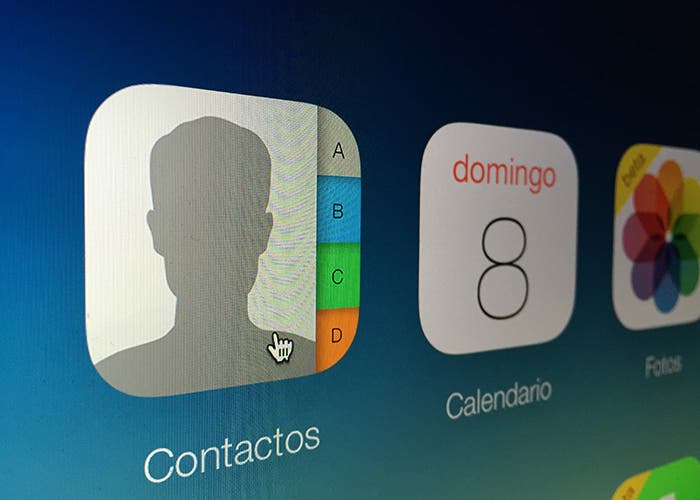
Exportar los contactos que tenemos en nuestro iPhone, iPad o Mac puede ser una tarea complicada si por alguna razón no tenemos a mano o no podemos acceder al dispositivo. Sin embargo, no es algo imposible, y es que gracias a iCloud las cosas se vuelven más sencillas y nos permiten disponer de nuestros contactos en un documento aparte.
Suponiendo y teniendo en cuenta que tenemos los contactos sincronizados y en una copia de seguridad dentro de iCloud lo cierto es que recuperarlos no es nada complicado. Vamos a ver cómo hacerlo en seis sencillos pasos:
- Accede a iCloud.com, la página web dispuesta por Apple para el servicio, e identifícate con tu correo y contraseña de Apple.
- Haz click en el icono de Contactos.
- Selecciona cualquier contacto y verás que se resalta en azul.
- Con el teclado pulsa la combinación de teclas Cmd+A o Ctrl+A si te encuentras en Windows. Ahora tienes todos los contactos seleccionados.
- En la parte inferior izquierda haz click sobre el icono del engranaje y selecciona Exportar vCard
- Se nos generará un archivo que podremos descargar y guardar en el escritorio o en cualquier otro lugar del equipo.
El archivo generado tiene como extensión .vcf, que es un estándar dentro de las aplicaciones de contactos o de correo para identificar cuando se trata de una lista de contactos.
Gracias a esto podremos trasladar todos nuestros contactos fácilmente a cualquier otra plataforma, como puede ser un teléfono Android, una lista de contactos en Outlook o una aplicación de agenda.
Como curiosidad, realizar el proceso inverso –importar contactos– es muy parecido, tan solo tenemos que acceder a la sección de contactos en iCloud y en el botón del engranaje en vez de Exportar vCard pulamos sobre Importar vCard, esto nos permitirá seleccionar un archivo .vcf de nuestro ordenador y guardarlo como lista de contactos en iCloud.

